笔记本电脑没有声音如何解决
- 分类:教程 回答于: 2022年11月15日 17:24:00
笔记本电脑没有声音的现象,也是笔记本电脑的常见运用病况之一,遇到这种情况的话,大家是否知道如何处理呢?下面小编来跟大家说说笔记本电脑没有声音解决方法,希望可以帮助到大家。
工具/原料:
系统版本:windows10系统
品牌型号:惠普战X 锐龙版
方法/步骤:
方法一:使用疑难解答选项
1、在Win10系统托盘图标中的“声音”图标鼠标右键,选择“声音问题疑难解答”这个选项。

2、接下来将会打开疑难解答的页面,Windows将会自动检测声音问题以及给出相应的解答建议。
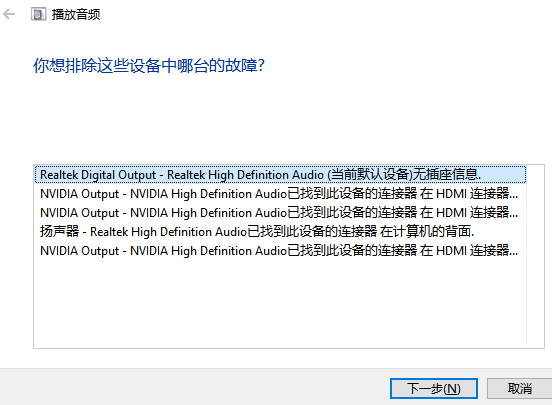
3、如果疑难解答没有检查出相关的声音问题的话,在详细的检查报告中也没有给出任何修改建议,那么我们可以考虑使用以下办法。

方法二:设备管理器检查音频驱动
1、首先找到电脑鼠标右键,打开管理。
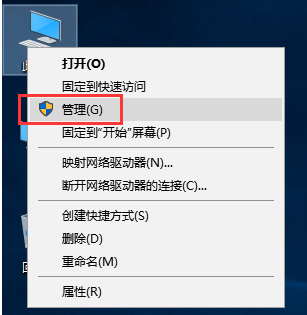
2、在设备管理器界面中,鼠标双击打开声音设备,在所列的硬件中鼠标右键点击,选择“更新驱动程序”。

3、接着选择Windows自动搜索该硬件适配的驱动软件,Windows就会开始联网搜索合适的驱动程序了。
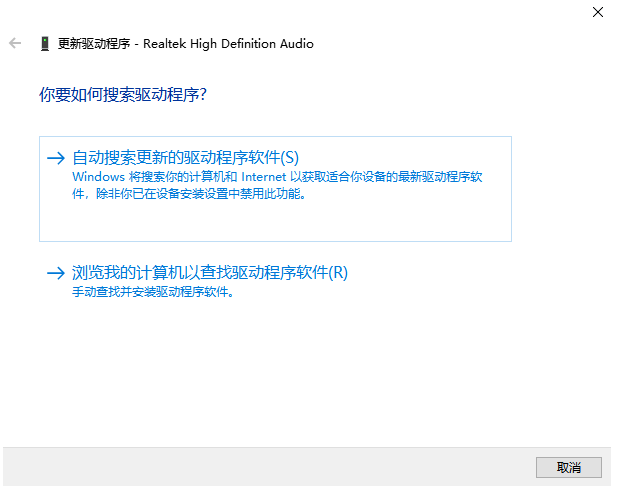
4、如果驱动程序存在故障问题的话,Windows 会自动下载合适的驱动程序并安装,好了之后即可解决笔记本电脑没有声音的问题。

总结:
1、使用疑难解答选项;
2、备管理器检查音频驱动。
 有用
34
有用
34


 小白系统
小白系统


 1000
1000 1000
1000 1000
1000 1000
1000 1000
1000 1000
1000 1000
1000 1000
1000 1000
1000 1000
1000猜您喜欢
- 工业路由器:提升工业网络安全的首选设..2024/01/31
- 荣耀笔记本黑屏怎么办2022/07/27
- 游戏模拟器:重温经典,畅享游戏乐趣!..2023/11/13
- 《游戏超人:挑战极限,征服全球!》..2024/02/14
- 360重装大师好用吗2022/08/09
- 简述电脑系统哪个好用稳定..2023/01/24
相关推荐
- 小白装机出现问题怎么办2022/12/24
- 小白三步重装win8系统的教程..2021/10/28
- 办公笔记本电脑排名前十推荐..2022/11/03
- 高清显示器连接线,畅享视觉盛宴..2023/12/23
- 消除双下巴的有效方法2024/11/02
- 联想YOGA系列笔记本电脑重装系统教程..2023/04/23




















 关注微信公众号
关注微信公众号





